Grafika z PPA cz.2 (Archiwalny)
Ostatnia aktualizacja: 15 kwietnia 2024, 18:20
URBAN LIGHTSCAPE 1.0.0

Gdy spojrzymy w swoje własne dyskowe szuflady z cyfrowymi fotografiami, zauważymy, że sporo zdjęć mamy odłożonych ‚na potem – do obróbki’. Obróbka dotyczyć może przeróżnych aspektów, od agresywnego stemplowania, po drobne poprawki balansu bieli, czy kolorów. Niedoskonałości obrazów wynikają albo z naszego gapiostwa, albo niedoskonałości sprzętu, albo… niedoskonałości chwili. Co zrobić ze zdjęciami z wakacji, gdzie nie mieliśmy możliwości powrotu w ciekawe miejsce i zaczekania na lepsze światło? W dobie dużego wyboru edytorów do obróbki zdjęć, można by powiedzieć, że wszystko da się z takim zdjęciami zrobić i będzie to po części prawda. Ale jeżeli chcemy uniknąć skomplikowanych machinacji i wgłębiania się w tajniki Darktable, Rawtherapee, GIMPa, czy innych sztandarowych zaawansowanych produktów, możemy sięgnąć po Urban Lightscape.
Program, którego autorem jest Lawrence Murray (twórca Tintii), to prosta w użycia aplikacja umożliwiająca zmiany lokalnego kontrastu, nasycenia i jasności w wybranych regionach zdjęcia. Obsługa programu jest w zasadzie tak samo uproszczona, jak i opis jego działania – po wczytaniu zdjęcia wybieramy punkt/punkty, który chcemy rozjaśnić, ściemnić, odbarwić – i robimy to jednym, dwoma ruchami myszki. Urban Lightscape zajmie się całą resztą – a zatem wyborem, których pikseli ma dotyczyć transformacja, wykrywaniem krawędzi, jakie są relacje między zaznaczonymi punktami na zdjęciu, jak zmieni się kontrast, jasność, itp. Dzięki temu to narzędzie może się spodobać zarówno zaawansowanym użytkownikom jak i amatorom poszukującym prostych aplikacji typu „kliknij i zobacz jak się zmienia”.
MACROFUSION 0.7.3
MacroFusion to proste narzędzie wypełniające lukę pomiędzy użytkownikiem a świetnymi tekstowymi narzędziami Enfuse oraz Align_Image_Stack. Enfuse pozwala na uzyskanie jednego zdjęcia w wyniku połączenia kilku tych samych kadrów o różnej ekspozycji, czego wynikiem są znane i lubiane HDRy. Align_Image_Stack z kolei dopasowuje zdjęcia do siebie, co ułatwia nakładanie kilku tych samych kadrów, lecz tym razem każdy z innym punktem ostrości, co wykorzystają osoby składające DOF zdjęć macro. Po przydługim przedstawieniu czas na listę zmian w wersji 0.7.3. Jeżeli mam być szczery, to wydanie jest przepełnione tylko kosmetyką i poprawkami:
– nastąpiło ostateczne rozwiązanie (mam nadzieję) kwestii odczytu plików TIFF 8/16 bitowych,
– uzupełniono zależności potrzebne do uruchomienia MacroFusion (python-glade2, python-pyexiv2),
– wykorzystano bibliotekę pyexiv2 do upiększenia miniatur tooltipami z danymi exif,
– poczyniono przygotowania pod kolejne zmiany w programie (drobny retusz wyników, itp)
Postęp niewielki, ale zawsze. Szczególnie cieszy mnie odczyt plików TIFF – zupełnie nie rozumiem, jak mogłem to przeoczyć we wcześniejszej wersji. A cieszy dlatego, że… kto próbował odczytywać pliki TIFF z wykorzystaniem biblioteki PIL, ten zrozumie, dlaczego do tego celu lepiej jest wykorzystać inne rozwiązania.
DELABORATORY 0.5
Jeżeli z utęsknieniem czekacie, aż GIMP umożliwi dokładniejszą obróbkę kolorystyczną, choćby przez implementację pełnej 16 bitowej dokładności dla efektów… to, albo możecie czekać dalej, albo zapoznać się z nowym graczem na podwórku graficznych programów opensource.
Stworzony przez Jacka Popławskiego program Delaboratory 0.5 jest, jak sam autor określa, umożliwiającym poważne ingerencje w kolorystykę pomostem pomiędzy cyfrową ciemnią a GIMPem. Narodziny tego programu były sprowokowane brakiem precyzyjnej obsługi kolorów w programach wywołujących zdjęcia z plików RAW (programy te obsłużyć muszą masę tematów pobocznych), jak też niezadowalające tempo przeskoku cywilizacyjnego (obsługa 16bitów dla każdego kanału) w jedynym bardziej rozbudowanym edytorze graficznym dla Linuksa – GIMPie.
I tak oto Delaboratory po wczesnych wersjach, w wydaniu 0.5 osiągnął stadium całkiem dojrzałej aplikacji. Oferuje przy tym niebagatelne możliwości:
– zmiennoprzecinkową precyzję opisywaną przez 32 bity na kanał,natywną obsługę dziewięciu przestrzeni kolorystycznych (RGB, BW, CMYK, CMY, LAB, LCH, XYZ, HSL, HSV)
– bezstratną obróbkę (warstwy)
– odczytywanie/zapisywanie 16 bitowych plików TIFF lub 8 bitowych plików JPEG
– krzywe
– mikser kanałów
– efekty nakładania warstw (normal, multiply, screen, overlay, overlay inv, add, add inv, sub, difference, darken, lighten) z możliwością użycia maski
– rozmywanie
– wyostrzanie
– próbnik kolorów
– histogramy.
Konfrontując to z dowolną linuksową aplikacją umożliwiającą obróbkę kolorystyczną zdjęcia, nie można nie pokiwać z uznaniem głową – chyba żaden program nie zaprezentował jeszcze takiego rozbudowanego podejścia do tematu.
Oczywiście należy pamiętać o tym, że Delaboratory nie ma ambicji (przynajmniej na razie) do wywoływania plików RAW, lub też całkowitego zastąpienia GIMPa. Program lokuje się dokładnie między tymi dwoma aplikacjami i ma za zadanie umożliwić totalną kontrolę nad kolorami.
EASY IMAGE SIZER 3.0.2
Ten kawałek softu pozwala na wsadowe przetwarzanie/konwersję/lekką obróbkę plików graficznych jpg/png/tiff/gif/bmp. Program na dzień dzisiejszy posiada wtyczki wykonujące zmianę rozmiaru, obroty, nakładanie tekstu, nakładanie znaku wodnego, zmianę nazwy (wg. danych Exif też) i ogólne ustawienia pliku wyjściowego. Konwerterów przeróżnych jest mnóstwo (Phatch, Converseen), ale jeszcze jeden nikomu nie zaszkodzi.
SMILLA ENLARGER 0.9.0
Jak odnaleźć się na grupowym zdjęciu w tłumie innych osób? Z wykorzystaniem tej pchełki możemy wybrać żądany rejon zdjęcia, określić stopień i rodzaj jego powiększenia, a następnie dokonać wyostrzenia, odszumienia, dodania dihteringu – wszystko w celu uzyskania większej czytelności wycinka. Parametry, którymi obrabiamy wycinki można grupować w profile, co ułatwi późniejszą pracę.
TRIMAGE
Trimage to malutki programik, który robi to, czego nikt po tej niepozornej nazwie by się nie spodziewał. W myśl starosłowiańskiego ‚Tu się nie ma co pieścić, to się musi zmieścić’, Trimage swoimi krzepkimi algorytmami tak manewruje pikselami plików JPEG i PNG, że te zmniejszają swój rozmiar. A cały trick w tym, że odbywa się to bez pogorszenia jakości tych plików. W zależności od rodzaju pliku, wykorzystywane są takie narzędzia jak: optipng, advpng, pngcrush oraz jpegoptim, które odpowiadają za bezstratną optymalizację i powtórną kompresję naszych obrazów. Trimage nie posiada wymyślnych opcji i jego obsługa sprowadza się do otworzenia/przeciągnięcia do głównego okna wybranych plików graficznych (obsługiwane są, jak wspomniałem wcześniej, tylko JPEG i PNG), które po optymalizacji możemy zapisać w nowym wydaniu (przycisk ‚Recompress’).
Oprócz głównego okna możemy odnaleźć też ikonę w zasobniku systemowym, która w przypadku obróbki dużej ilości plików umożliwia schowanie aplikacji. Jakie są przesłanki używania takiego narzędzia? Chyba nie muszę wyjaśniać nikomu, kto publikuje masowo zdjęcia w sieci, ile można zaoszczędzić na kilku setkach plików po odcięciu średnio 4% – 10% z ich objętości. W przypadkach, gdy ktoś płaci lub ma ograniczoną pojemność na swoje publikacje, Trimage jest wart kilku chwil uwagi i obsługi. Program dla wydań Ubuntu 11.04/11.10, Mint 11/12, Debian Sid zainstalujemy bezpośrednio z repozytorium. W przypadku Ubuntu 10.04/10.10 i Mint 9/10 przydatne może być repozytorium:
sudo add-apt-repository ppa:kilian/trimagesudo apt-get update
sudo apt-get install trimage
IMAGINATION 3.0
Pomimo ogłoszenia w zeszłym roku zaprzestania prac nad rozwojem Imagination (narzędzie do montowania pokazu slajdów), projekt ma się całkiem nieźle. Właśnie wydano wersję 3.0, gdzie oprócz poprawek błędów z nowych rzeczy odnajdziemy:
– wsparcie dla HD
– animowane ikony efektów przejść
– dodany obrys fontów
– poprawiona obsługa błędów (image not found)
– domyślne rozszerzenie dla projektów Imagination
Lista zmian może nie powalająca, ale głównie za sprawą HD i wielu poprawek warto odświeżyć program na dysku – jeżeli ktoś używa. A jeżeli używa, to druga cześć news’a jest taka, że dorzuciłem Imagination do swojego repozytorium. UWAGA – jeżeli ktoś instalował wcześniej wersję programu podzieloną na imagination i imagination-common, należy je usunąć przed instalowaniem mojej wersji. Minimalistycznie upchnąłem całość w jedną paczkę, która zastępuje imagination, ale imagination-common już nie (inaczej skończymy z komunikatem, że instalator próbuje nadpisać plik istniejący w imagination-common).
JBROUT
Jeżeli ktoś nie lubi chadzać utartymi ścieżkami przez dziedzinę zarządzania kolekcją zdjęć, to jBrout stanowi jeden ze skrótów, który pozwoli ominąć nudne standardy, które w tej tematyce promują gThumb, Shotwell, digiKam czy Picasa. Nie oznacza to, że coś jest nie tak z tymi programami – po prostu być może ktoś poszukuje zupełnie innego podejścia do organizowania zbiorów swoich zdjęć…
Sam jBrout wygląda bardzo niepozornie, choć trąci nowoczesnością z racji rozbudowanego systemu pluginów. Ot, okno, cztery ikonki, cztery karty i najważniejsze co rzuca się w oczy – możliwość dodania albumów. I na samym wstępie musimy zrozumieć zasadę, według której jBrout będzie tworzył i zarządzał naszymi albumami. Mianowicie, program nie posługuje się w tym celu bazą danych i na dodatek operuje na ułożonej już przez nas strukturze kolekcji (Album=Folder). Wystarczy wybrać folder ze zdjęciami, dodać go do programu (Add folder) i to wszystko. Gdzie tu zatem zarządzanie? Otóż jBrout wykorzystuje datę ich wykonania oraz nadane przez nas etykiety. Nadawane przez nas etykiety, co istotne, są zapisywane jako tagi IPTC bezpośrednio w zdjęciu, podobnie jak komentarz do takiego zdjęcia.
Program pozwala także na ocenę materiału, modyfikację daty powstania (tag Exif) oraz ułożenia fotografii (bezstratny obrót lub odbicie), jak też ustawienie komentarza dla całego albumu (plik .txt w katalogu ze zdjęciami). Aby pokazać obrazy, jBrout wykorzystuje zaszyty w RAWach (tak, program obsługuje RAWy, głównie) podgląd jpeg – nie zasypuje zatem dysku tworzonymi miniaturami. Jeżeli plik nie ma zaszytej miniatury (np. jest to zwykły jpeg) – po zaznaczeniu obrazów, prawym przyciskiem wywołujemy menu, z którego wybieramy ‚Operations -> Rebuild thumbnail’. Tak specyficzne podejście umożliwia dość znaczne oszczędności naszego dysku (brak bazy danych, miniatur i innych specyficznych elementów dowiązanych do pliku), nie reorganizuje narzuconego już przez nas porządku układania zdjęć (np. foldery wg. daty lub nazw tematycznych), jak też czyni całą kolekcję i jej późniejsze przeszukiwanie bardzo mobilną – możemy zmieniać katalogi, przenosić zdjęcia, itp.
Minusem jednak jest ponowne otwieranie takiej kolekcji – jBrout za każdym razem skanuje pliki we wskazanym folderze/albumie, co oczywiście przy dużej liczbie zdjęć może chwilę potrwać.
A z innych atrakcji warto wspomnieć system pluginów tego programu, stwarzający dodatkowe, świetne możliwości. Pojawiają się one przeważnie po zaznaczeniu pliku/plików i kliknięciu nań prawy przyciskiem. Mamy wtedy do dyspozycji export wybranych plików do serwisów PicasaWeb, Flickr, stworzenie galerii html, wysłanie plików na konto FTP lub jako email. W utworzonym jednym kliknięciem serwerze HTTP możemy udostępnić szerokiemu światu zdjęcia w postaci naprędce skleconej galerii. Menu ‚File -> External tools’ daje szansę na wskazanie programów, w których chcielibyśmy ewentualnie obrabiać wskazane obrazy (bez niszczenia naszych tagów ITPC i innych). Takich możliwości jest o wiele więcej, choć nie wszystkie działają na miarę wydania stabilnego – którym w obecnej formie jBrout jednak nie jest. Na wypadek, gdyby ktoś chciał dogłębniej zainteresować się możliwościami programu, pod tym adresem znajduje się obszerna instrukcja obsługi (niestety, do dość starej wersji programu).
Pewnie z powodu stabilności (choć u mnie nie działa, tylko opcja Media Share) jBrouta na próżno szukać w repozytoriach – należy posiłkować się paczką .deb przygotowaną przez autorów. W sumie – można to nawet uprościć, dodając autorskie repozytorium do systemu. Ponieważ nie jest to niestety PPA, musimy ręcznie wyedytować plik '/etc/apt/sources.list’:
sudo gedit /etc/apt/sources.list
… i dodać linijkę:
deb http://jbrout.free.fr/download/debian binary/
Następnie pozostaje już tylko:
sudo apt-get update
sudo apt-get install jbrout
Autor: Albedo 0.64

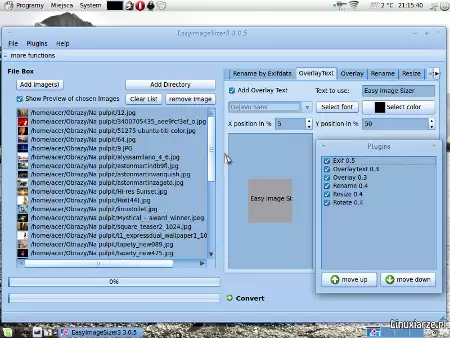
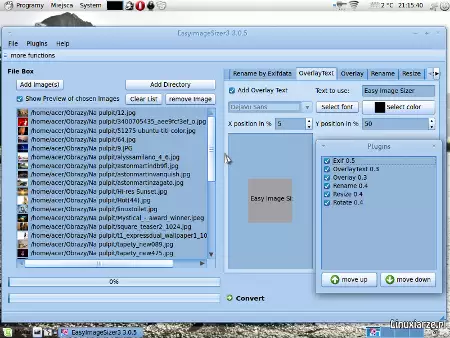
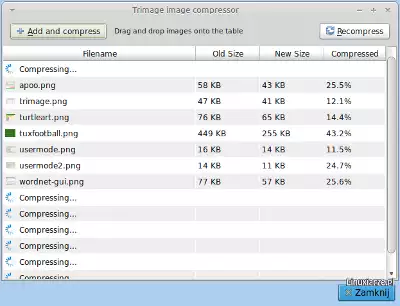
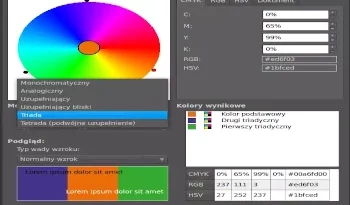

Niestety, ale program Trimage w ogóle nie działa.
Super wpis! Ludzie przede wszystkim właśnie kojarzą Linuksa z GIMPem, jeżeli chodzi o zdjęcia. A jak widać dostępnego oprogramowania zrobiło się naprawdę sporo! Cieszy zwłaszcza rozwój wszelkich wołarek RAWów. No i trzeba wspomnieć, że bardzo, bardzo poprawiła się obsługa zarządzania kolorem w Linuksie! Obecnie mój kalibrator X-Rite i1Display 2 jest bez problemu już obsługiwany. Myślę, że rozwój zarządzania kolorem mocno przyczynił się właśnie do rozwoju wszelakiego oprogramowania graficznego w naszym ulubionym środowisku 🙂